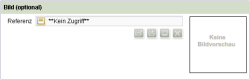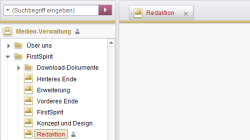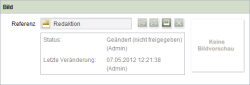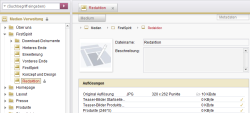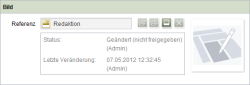Arten von Redaktionsrechten
| Inhaltsverzeichnis |
Keine Rechte
Objekte ohne Recht werden weder im linken noch im rechten Fensterbereich angezeigt. Sollen einem Benutzer „Keine Rechte“ für einen Teilbereich vergeben werden, muss dies auch der Gruppe „Everyone“ zugewiesen werden.
Referenzierte Objekte: Für Objekte, auf die der Benutzer keine Rechte hat und z. B. in Eingabekomponenten eingebunden sind oder auf die an anderen Stellen referenziert wird, wird **Kein Zugriff** angezeigt.
Recht: „Sichtbar“
Ist das Recht „Sichtbar“ erteilt, kann der Benutzer die Baumstruktur im linken Fensterbereich des SiteArchitect sehen.
Ist nur dieses Recht erteilt, bleibt der rechte Bearbeitungsbereich inaktiv (grau dargestellt) und kann nicht bearbeitet werden.
 |
Damit ein Redakteur in der Inhalte-Verwaltung eine Seite oder einen Absatz anlegen kann, muss er in der Vorlagen-Verwaltung für den Bereich Seiten- bzw. Absatzvorlagen mindestens über das Recht „Sichtbar“ verfügen. |
Recht: „Lesen“
Ist das Recht „Lesen“ erteilt, wird der Inhalt des Objekts im rechten Bearbeitungsfenster des SiteArchitect angezeigt. Handelt es sich beim Objekt beispielsweise um eine Seite der Inhalte-Verwaltung, wird der Inhalt der Seite und aller untergeordneten Absätze angezeigt.
Das Recht „Lesen“ gestattet NICHT das Verändern dieses Inhaltes! Ist nur das Recht „Lesen“ erteilt, ist ein Aktivieren des Bearbeitungsmodus der Seiten, Absätze, Seitenreferenzen und Medien nicht möglich.
Das Recht „Lesen“ besitzt Abhängigkeiten zu weiteren Redaktionsrechten.
Die Rechte „Sichtbar“ und „Lesen“
Das Sicherheitsmodell von FirstSpirit trifft eine Unterscheidung zwischen den redaktionellen Inhalten und den projekt-internen Informationen eines FirstSpirit-Objekts (z. B. ID, UID, Referenzname, Anzeigename). Der Zugriff auf diese Informationen kann über die Rechte „Sichtbar“ und „Lesen“ gesteuert werden.
Sichtbar: Das Recht „Sichtbar“ ist ein reiner Anzeigefilter und verhindert, dass die mit diesem Recht geschützten Inhalte im SiteArchitect dargestellt werden. Informationen, die durch das Recht „Sichtbar“ geschützt sind, werden von der API zurückgeliefert und erst nachträglich geeignet behandelt, beispielsweise ausgeblendet. Ist nur das Recht „Sichtbar“ erteilt, werden dem Benutzer die projekt-internen Informationen (ID, UID, Referenzname, Anzeigename eines Objekts) angezeigt, nicht aber der eigentliche Inhalt eines Objekts (z. B. der redaktionelle Inhalt einer Seite).
Lesen: Das Recht „Lesen“ ist ein Zugriffsschutz, der verhindert, dass auf die Daten bzw. Inhalte des so geschützten Objektes zugegriffen werden kann. Ein Zugriff auf Objekte, die über das Recht „Lesen“ geschützt sind (Recht „Lesen“ ist entzogen), verursacht direkt eine entsprechende Meldung. Ist das Recht „Lesen“ erteilt, werden dem Benutzer auch die redaktionellen Inhalte eines Objekts angezeigt.
Beispielhafte Gegenüberstellung:
Ist das Recht Sichtbar auf einem Objekt entzogen (entspricht Keine Rechte), wird es in der Projektstruktur (Baumansicht) nicht angezeigt und kann innerhalb der entsprechenden Dialoge nicht ausgewählt werden. Werden Objekte, für die der Benutzer nicht das Recht „Sichtbar“ (und „Lesen“) besitzt, in einer Eingabekomponente referenziert, so wird weder der Name noch der Inhalt des referenzierten Objekts in der Komponente angezeigt:
Ist das Recht Sichtbar auf einem Objekt gesetzt, wird es in der Projektstruktur (Baumansicht) angezeigt, die redaktionellen Inhalte, beispielsweise eines Mediums, werden jedoch nicht angezeigt. Diese Inhalte sind vor Zugriff geschützt, da das Recht „Lesen“ für das Objekt nicht erteilt ist:
Gleiches gilt für die Darstellung geschützter Inhalte in Eingabekomponenten. Soll hier beispielsweise ein Medium ausgewählt werden, auf dem der Benutzer ausschließlich das Recht „Sichtbar“ besitzt, so kann er das Medium zwar auswählen, die Inhalte werden aber vor Zugriff geschützt („Keine Bildvorschau“):
Sind die Rechte Sichtbar und Lesen auf einem Objekt gesetzt, wird es sowohl in der Projektstruktur (Baumansicht) als auch mit seinen redaktionellen Inhalten angezeigt.
Gleiches gilt für die Darstellung geschützter Inhalte in Eingabekomponenten. Soll hier beispielsweise ein Medium ausgewählt werden, auf dem der Benutzer die Rechte „Sichtbar“ und „Lesen“ besitzt, so kann er das Medium auswählen, außerdem werden ihm die redaktionellen Inhalte, z. B. in Form einer Bildvorschau, dargestellt:
Recht: „Ändern“
Ist das Recht „Ändern“ erteilt, kann der Benutzer Änderungen am Objekt und am Inhalt des Objekts vornehmen. Das Recht „Ändern“ beinhaltet:
- Umbenennen des Objekts
- Objekt in den Bearbeitungsmodus setzen
- Inhalte des Objekts ändern
- In der Inhalte-Verwaltung bezieht sich dieses Recht auch auf:
- Löschen von Absätzen
- Hinzufügen von Absätzen
- Kopieren von Absätzen
Das Recht „Ändern“ besitzt Abhängigkeiten zu weiteren Redaktionsrechten.
Recht: „Objekt anlegen“
Ist das Recht „Objekt anlegen“ erteilt, kann der Benutzer folgende Objekte anlegen:
- In der Inhalte-Verwaltung: Seiten und Absätze
- In der Medien-Verwaltung: Medien
- In der Struktur-Verwaltung: Seitenreferenzen und Dokumentengruppen
Eine Änderung der vorhandenen Ordnerstruktur oder Menüebenen ist nicht möglich. Alle Objekte können nur in die bestehende Struktur eingefügt werden.
 |
Absätze können nur im Inhaltsbereich einer Seite existieren. Um neue Absätze unterhalb einer Seite anlegen zu dürfen, benötigt der Benutzer daher das Recht „Ändern“ und nicht das Recht „Objekt anlegen“. |
 |
Um eine neue Seite anlegen zu können, muss der Benutzer gleichzeitig in der Vorlagen-Verwaltung für den gesamten Pfad bis zu der gewünschten Seitenvorlage über das Recht „Sichtbar“ verfügen. |
Das Recht „Objekt anlegen“ besitzt Abhängigkeiten zu weiteren Redaktionsrechten.
Recht: „Ordner anlegen“
Ist das Recht „Ordner anlegen“ erteilt, kann der Benutzer neue Ordner in die Verwaltungsstrukturen einfügen.
- In der Inhalte-Verwaltung: Anlegen neuer Ordner
- In der Datenquellen-Verwaltung: Anlegen neuer Ordner sowie das Hinzufügen neuer Datenquellen und Filter setzen
- In der Medien-Verwaltung: Anlegen neuer Ordner
- In der Struktur-Verwaltung: Anlegen neuer Menüebenen
Das Recht „Ordner anlegen“ besitzt Abhängigkeiten zu weiteren Redaktionsrechten.
Recht: „Objekt löschen“
Ist das Recht „Objekt löschen“ erteilt, kann der Benutzer folgende Objekte löschen:
- In der Inhalte-Verwaltung: Seiten mit Absätzen
- In der Datenquellen-Verwaltung: Einträge einer Datenquelle.
- In der Medien-Verwaltung: Medien
- In der Struktur-Verwaltung: Seitenreferenzen
Das Recht „Objekt löschen“ besitzt Abhängigkeiten zu weiteren Redaktionsrechten.
 |
Gelöschte Objekte können über das Icon Löschen wiederhergestellt werden. Dazu benötigt der Redakteur keine Rechte zum „Objekt anlegen“, da es sich in diesem Fall nicht um ein neues Objekt handelt. |
Recht: „Ordner löschen“
Ist das Recht „Ordner löschen“ erteilt, kann der Benutzer Ordner in den Verwaltungsbereichen entfernen. Die Objekte auf die sich dieses Recht bezieht, sind identisch mit den Objekten, die über das Recht „Ordner anlegen“ erstellt werden können.
Wird ein Ordner gelöscht, werden automatisch auch alle untergeordneten Objekte entfernt. So werden beispielsweise beim Entfernen von Ordnern in der Inhalte-Verwaltung auch alle untergeordneten Ordner, Seiten und Absätze entfernt. Das gilt natürlich nur, wenn der Benutzer das Recht „Löschen“ auch auf allen untergeordneten Objekten besitzt.
Befinden sich unterhalb eines Ordners, Elemente, für die der Benutzer keine Rechte zum Löschen besitzt, so bleiben diese Elemente (und der Ordner als Vaterknoten) erhalten.
Das Recht „Ordner löschen“ besitzt Abhängigkeiten zu weiteren Redaktionsrechten.
Recht: „Freigabe“
Ist das Recht „Freigabe“ erteilt, kann der Benutzer geänderte Objekte freigeben.
Die Freigabe von Objekten wird im SiteArchitect durch einen Arbeitsablauf durchgeführt. Innerhalb des Arbeitsablaufs wird das Objekt von einem Status „nicht freigegeben“ in den Status „freigegeben“ überführt. Das Recht zur „Freigabe“ bezieht sich auf genau diesen Vorgang, die Überführung des Objekts in den „Freigabe-Stand“. Das Recht zum Ausführen der einzelnen Schritte des Arbeitsablaufs „Freigabe“ wird über die Vergabe von Rechten zur Ausführung von Arbeitsabläufen geregelt.
Das Recht „Freigabe“ besitzt Abhängigkeiten zu weiteren Redaktionsrechten.
Recht: „Metadaten sehen“
Für jedes Objekt können Metadaten definiert werden, sofern das Arbeiten mit Metadaten für ein Projekt konfiguriert wurde. Die Metadaten können genau wie sonstige Projektinhalte über Formulare gepflegt werden und sind projektspezifisch unterschiedlich. Eine spezielle Form der Metadaten sind beispielsweise die Benutzerrechte, deren Pflege über die Metadaten in Kapitel Rechtevergabe im SiteArchitect erläutert werden.
Ist das Recht „Metadaten sehen“ erteilt, werden dem Benutzer bereits eingegebene Metadaten angezeigt (beispielsweise bereits vergebene Benutzerrechte).
Das Recht „Metadaten sehen“ besitzt Abhängigkeiten zu weiteren Redaktionsrechten.
Recht: „Metadaten ändern“
Ist das Recht „Metadaten ändern“ erteilt, kann der Benutzer Änderungen am Inhalt der Metadaten vornehmen.
Das Recht „Metadaten ändern“ besitzt Abhängigkeiten zu weiteren Redaktionsrechten.
Recht: „Rechte ändern“
Ist das Recht „Rechte ändern“ erteilt, kann der Benutzer die in diesem Kapitel beschriebene Rechtevergabe für Gruppen und Benutzer ausführen. Es wird empfohlen dieses Recht nur Personen zu erteilen, welche die Funktion eines Projektadministrators übernehmen. Standardmäßig (in neu angelegten Projekten) besitzen Projektadministratoren dieses Recht.
Das Recht „Rechte ändern“ besitzt Abhängigkeiten zu weiteren Redaktionsrechten.